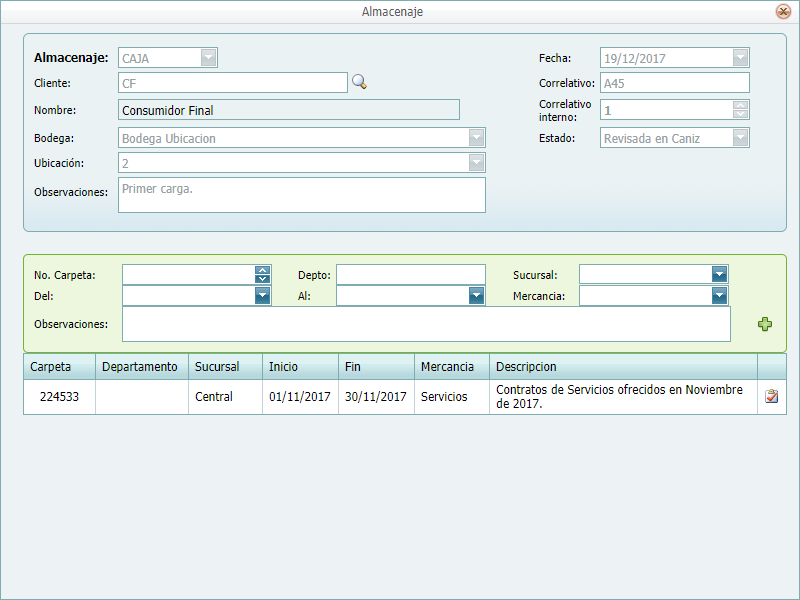En esta sección aprenderá el uso del almacenaje de productos y con ubicaciones.
Pasos a seguir:
1. Para empezar, ingresaremos al Módulo General, luego en "A la medida". Da un clic en la sección "Almacenaje".
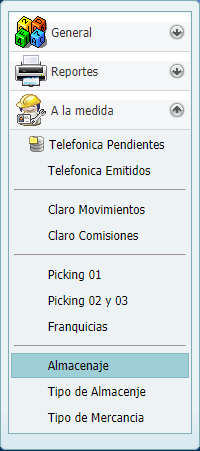
2. Al lado derecho aparecerá un listado de todos los productos actualmente almacenados.
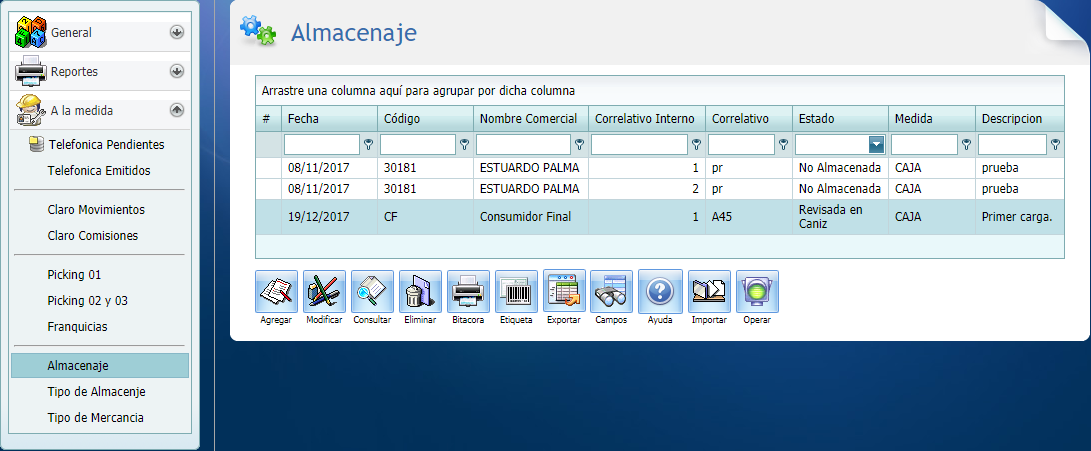
3. Da un clic en el botón "Agregar"


4. Ahora aparecerá una ventana nueva donde ingresaremos los datos que nos solicita. La ventana será la siguiente:
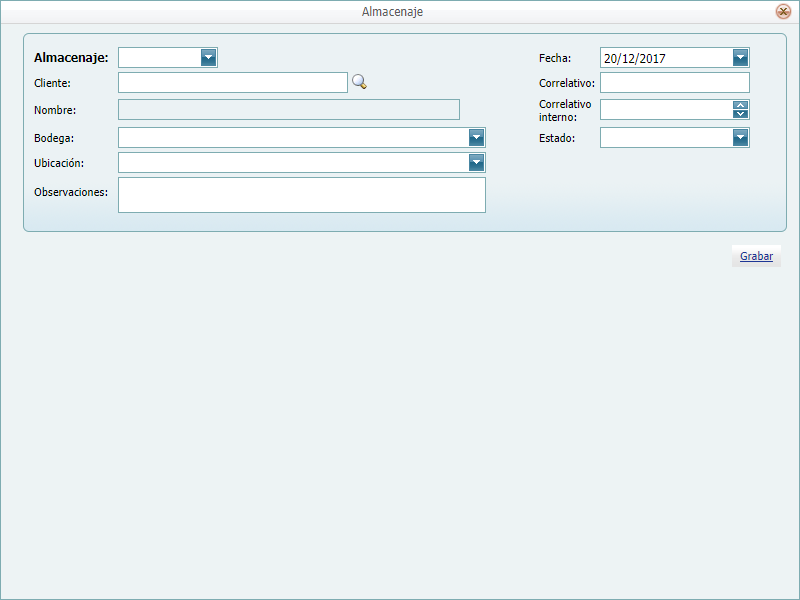
Campo |
Descripción |
Almacenaje: |
Es el tipo de producto que se almacenara en la bodega que seleccionaremos. |
Cliente: |
Es el nombre del cliente a quien le estamos almacenando sus productos. |
Nombre: |
Aquí mostrara el nombre del cliente. |
Bodega: |
Seleccionaremos la bodega a donde se almacenará los productos. |
Ubicación: |
Seleccionaremos la ubicación de los productos. |
Observaciones: |
Aquí colocara información que considere importante. |
Fecha: |
Es la fecha de ingreso a nuestra bodega. |
Correlativo: |
Es el número que el cliente le asigna a la caja que se está almacenando. |
Correlativo interno: |
Sera el número que la empresa almacenadora le asigna para el registro y control dentro de la bodega. |
Estado: |
Es el momento en que se encuentra el producto, es decir, desde el proceso de ingresa a nuestro almacén hasta la salida del mismo. Entre estos estados podemos tener: "No Almacenada, Almacenada, Revisada en Caniz, Revisada Fuera de Caniz", entre otros estados. |
|
Después de llenar estos campos, daremos un clic en el botón "Grabar" para continuar con el proceso de almacenaje. |
5. Ahora, empezaremos a registrar los documentos que contiene esta caja, uno a uno.
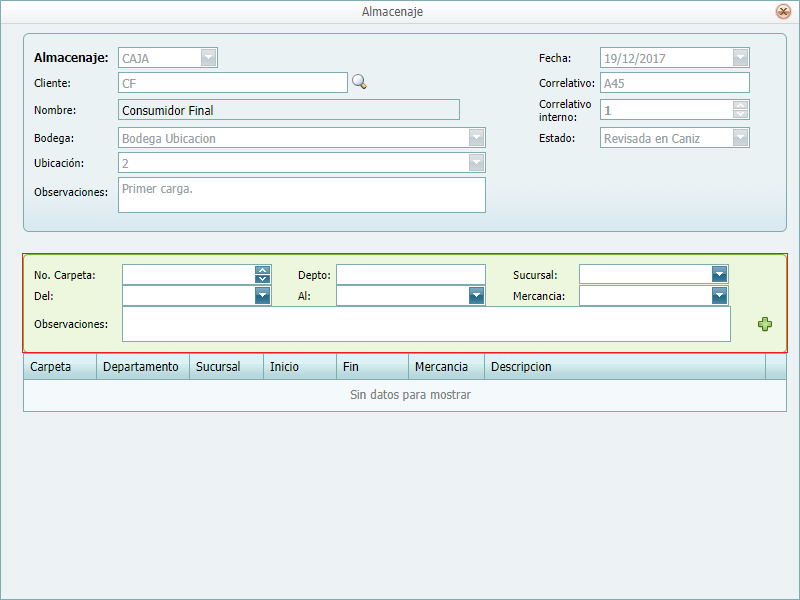
Campo |
Descripción |
No. Carpeta: |
Se digitara el número de la carpeta que contiene el o los documentos de la caja. |
Depto: |
Se registra el departamento que pertenece el documento. |
Sucursal: |
Aquí seleccionaremos la sucursal donde se encuentra este documento. |
Del: |
Aquí seleccionaremos la fecha inicial del primer documento que contiene la carpeta. |
Al: |
Aquí seleccionaremos la fecha final del último documento que contiene la carpeta. |
Mercancía: |
Seleccionara el tipo de mercancía que contiene la caja que se está almacenando. |
Observaciones: |
En este campo colocara la información que se considere relevante. |
|
Y da un clic en la cruz verde ( |
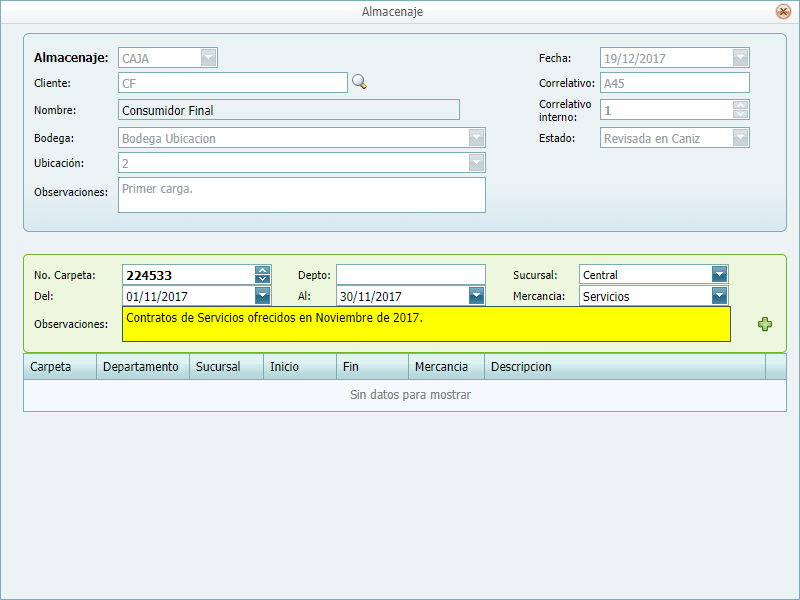
6. Así es como quedara la información almacenada correctamente.